VSCODE Markdownに画像を埋め込む
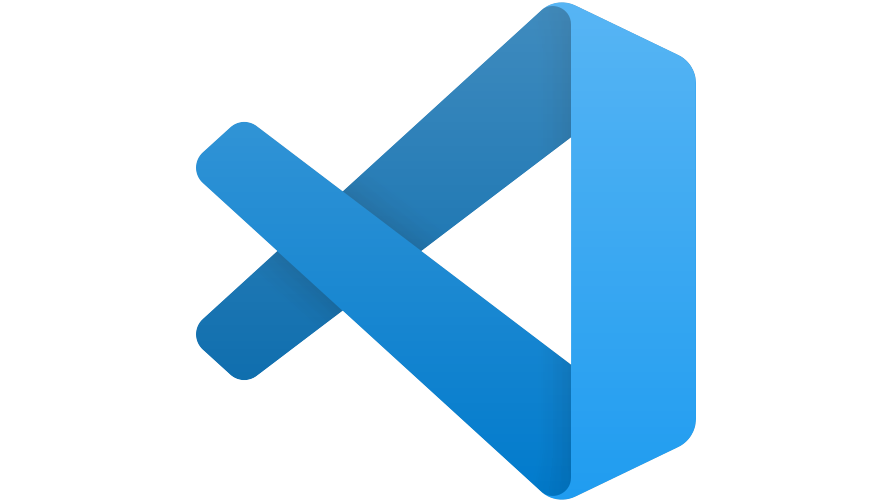
VSCODEで、Markdownに画像を埋め込む手順を記述してます。
環境
- OS windows11 home
- vscode 1.66.1
手順
まずは、赤枠のアイコンをクリックして拡張機能を開きます。
ショートカットキー「ctrl」+「shift」+「x」でも可能です。
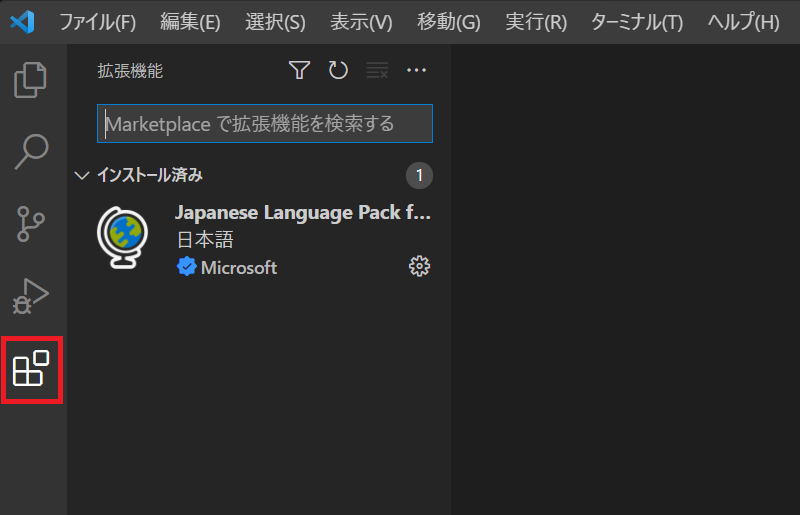
「Markdwon Image」と入力します。この拡張機能を使用すると、画像を挿入することができます。
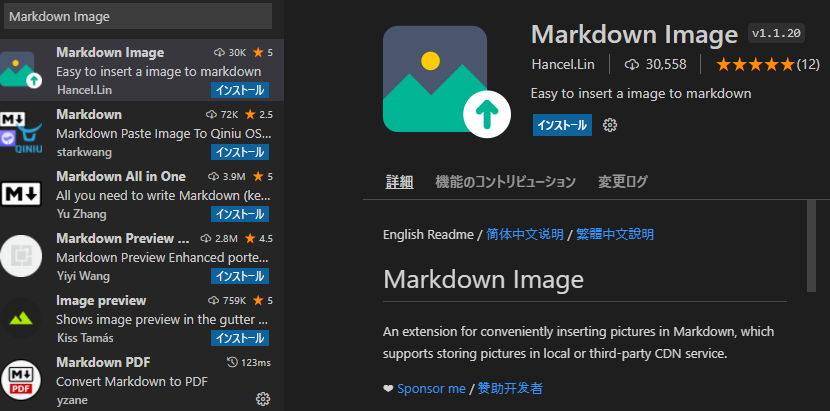
「インストール」をクリックすると、「インストール」が開始されます。
これで、右クリックで「Paste Image」を選択すると、コピーもしくはキャプチャしている画像が挿入できるようになります。
※エクスプローラーで「markdown」ファイルのあるフォルダは開いておかないと動作しません。
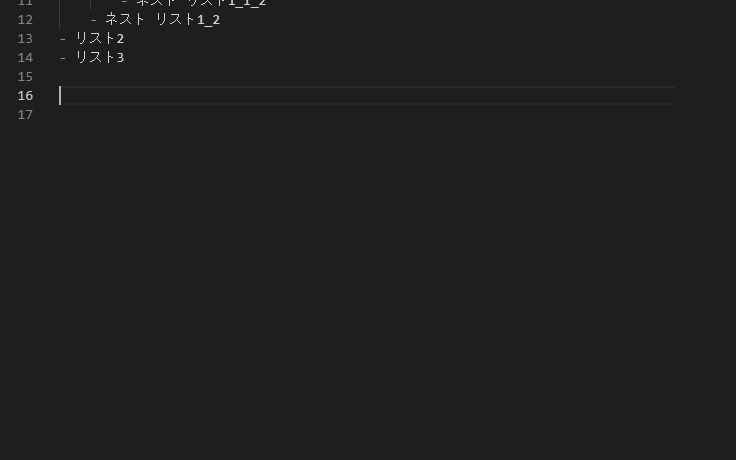
無効にする
無効にする場合は、「Markdwon Image」を選択して「無効にする」をクリックしてから、
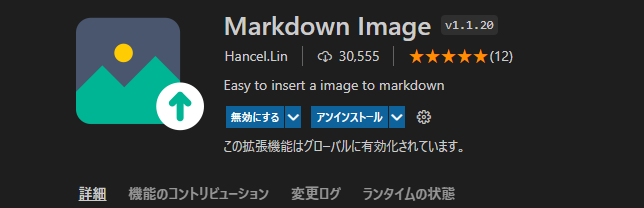
「再読み込みが必要です」をクリックすると無効にできます。
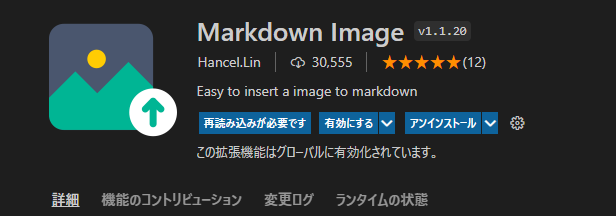
-
前の記事

Windows11 シャットダウンをショートカットキーで高速で行う 2022.04.13
-
次の記事
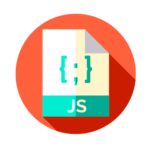
javascript 配列を比較して値が同じかを判定する 2022.04.14







コメントを書く